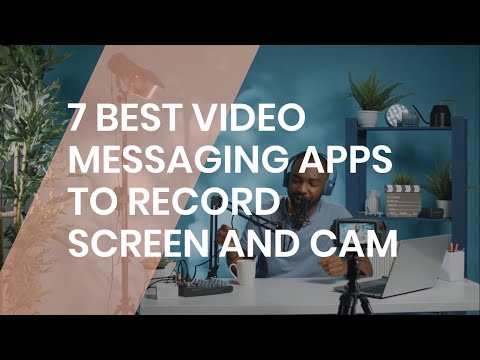Qu’il s’agisse d’un didacticiel vidéo, d’une vidéo de produit ou d’une présentation, l’enregistrement de votre écran est quelque chose que vous ne pouvez tout simplement pas éviter.
La pandémie a énormément affecté le fonctionnement des choses, et le contenu vidéo fait partie des nombreuses choses qui ont gagné en popularité avec son apparition. Le contenu vidéo connaît sa période dorée, à une époque où le travail à domicile est devenu la nouvelle norme et le travail à distance devient une réalité de l’industrie.
S’attendre à ce qu’un membre de l’équipe crée un didacticiel vidéo ou une présentation est aussi courant que s’attendre à ce que quelqu’un envoie un e-mail. De plus, communiquer par vidéo est beaucoup plus pratique que n’importe quelle forme d’écriture.
Même si nous gardons de côté le côté commercial de l’histoire, le contenu vidéo connaît un boom massif avec une augmentation du nombre de créateurs de contenu pour les plateformes de médias sociaux comme YouTube, Instagram, LinkedIn, etc. Le contenu vidéo peut en effet exister sous des formes infinies, mais les enregistrements d’écran et un flux de caméra sont parmi les formes les plus simples et les plus polyvalentes de création de contenu vidéo. En fait, les enregistrements d’écran sont les normes de l’industrie lors de la création de didacticiels ou de présentations vidéo pour votre équipe.
Maintenant que nous connaissons l’importance de créer un excellent contenu vidéo, examinons certaines des meilleures applications d’enregistrement d’écran. Nous avons compilé certaines des meilleures applications de messagerie vidéo pour le travail afin d’enregistrer votre écran et votre caméra.
Table des matières
Métier à tisser
Si vous avez besoin d’enregistrer des vidéos en déplacement et que vous n’avez pas le temps de faire des montages sophistiqués, vous devriez certainement envisager Loom. Posez-vous une question ici, pourquoi l’envoi d’enregistrements d’écran est-il un problème ? Certaines réponses courantes seraient que cela nécessite une bande passante importante, prend beaucoup d’espace disque sur les appareils expéditeur et récepteur, ou est beaucoup plus exigeant que d’écrire un simple texte.
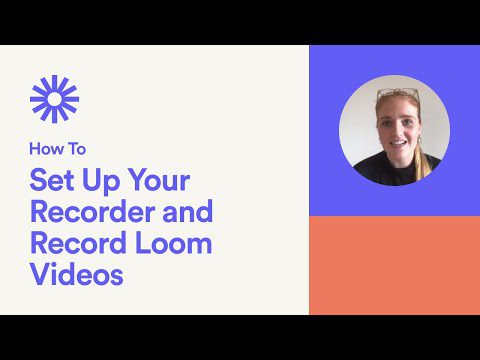
Loom a une solution à toutes les réponses ci-dessus avec ses offres spectaculaires. En ce qui concerne ses avantages, Loom vous permet d’enregistrer des séquences d’écran et de webcam en un seul clic sans avoir à basculer entre différentes entrées vidéo et audio. Vous pouvez profiter de Loom et de ses avantages sur Mac, iOS, Windows et Android via leur application, ou vous pouvez opter pour leur extension de navigateur.
Cet utilitaire s’attaque au problème de la bande passante et des espaces de stockage en créant un lien vidéo unique pour toutes vos vidéos enregistrées que vous souhaitez partager. Le récepteur n’a qu’à cliquer sur le lien et diffuser votre vidéo sans allouer d’espace disque. Sans oublier que cette méthode est beaucoup plus simple que de télécharger et de télécharger un gros fichier vidéo chaque fois que quelqu’un veut voir la vidéo.
Vmaker
Vmaker est un autre excellent enregistreur d’écran qui vous permet d’enregistrer des vidéos de la meilleure qualité avec un minimum d’effort. Cet utilitaire vous donne la possibilité d’enregistrer votre écran, votre caméra ou votre écran d’enregistrement et votre webcam en qualité 4K d’un simple clic de souris. Vous pouvez également ajouter des annotations à vos vidéos à l’aide des outils d’annotation de l’application Vmaker.

Vmaker vous propose également des options d’édition de base telles que couper, rogner, fusionner et faire pivoter qui vous permettent d’ajouter une touche professionnelle à vos enregistrements d’écran. Vous pouvez ensuite télécharger ou partager les vidéos en un seul clic.
Alors que vous pouvez toujours enregistrer votre écran en utilisant la méthode conventionnelle basée sur l’application, Vmaker vous permet d’utiliser Max pour enregistrer des réunions. Max est l’assistant virtuel de Vmaker qui vous permet d’enregistrer vos réunions lorsque vous le marquez dans l’invitation à la réunion à l’aide [email protected]
Ensuite, vous pouvez partager des vidéos avec le mode d’affichage une seule fois, alias « Snapchat pour le travail », qui permet au récepteur de ne voir les vidéos qu’une seule fois avant leur expiration. Ce mode est parfait pour envoyer des informations confidentielles que vous ne souhaitez pas voir stockées sur l’appareil du destinataire pour des raisons de sécurité. Vous pouvez également enregistrer autant de vidéos que vous le souhaitez, mais vous aurez peut-être besoin d’un abonnement pour enregistrer de longues réunions sans limite de durée.
Screencast-O-Matic
Screencast-O-Matic est un enregistreur d’écran polyvalent qui vous permet non seulement d’enregistrer votre webcam et votre écran, mais également de prendre des captures d’écran lors de vos déplacements. L’interface utilisateur est assez simple et vous obtenez quatre options simples dès que vous entrez dans l’application. Prenez une capture d’écran, lancez l’enregistreur, ouvrez l’éditeur et ouvrez les téléchargements.
Tout comme les mentions précédentes de cette liste, Screencast-O-Matic vous permet d’enregistrer votre écran et votre webcam, mais il possède des caractéristiques uniques qui le distinguent dans cette liste.

L’enregistreur d’écran sur Screencast-O-Matic vous permet de personnaliser les périphériques d’entrée pour votre flux de webcam et de microphone. En plus de cela, vous pouvez choisir d’inclure l’audio de l’ordinateur ou d’utiliser vos propres narrations sans l’audio de l’ordinateur.
Dès que vous avez terminé votre enregistrement, vous pouvez retrouver vos vidéos dans la section enregistrements. Vous pouvez choisir d’utiliser vos vidéos telles quelles, mais vous ne voudriez pas manquer les outils de montage vidéo faciles à utiliser de Screen-O-Matic.
Outils d’édition de Screen-O-Matic
Les outils d’édition sur Screencast-O-Matic sont un charme absolu. Cet utilitaire peut exécuter des fonctions fantastiques comme l’écran vert, les légendes automatisées, les annotations, l’ajout de superpositions, l’ajout de texte ou de graphiques dans la vidéo, et bien plus encore. Ces outils d’édition pratiques garantissent à votre vidéo un aspect professionnel avec un minimum d’effort.
Vous pouvez toujours ajouter des photos et des graphiques à partir de votre appareil, mais Screencast-O-Matic vous offre un large éventail d’images, de vidéos et de morceaux de musique qui rendent vos vidéos plus attrayantes pour les téléspectateurs. Veuillez noter que le multimédia de stock n’est disponible que dans leur premier plan.
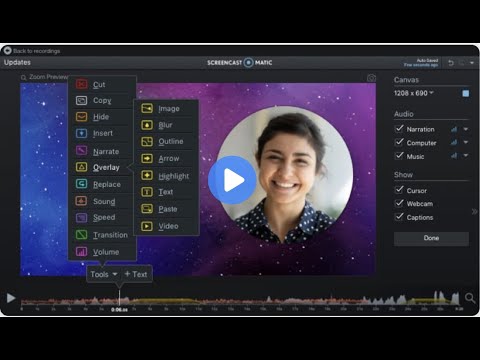
Enfin et surtout, Screencast-O-Matic vous offre l’une des options de partage de vidéos les plus polyvalentes du marché. Pour commencer, vous pouvez partager vos vidéos sur Facebook, Twitter, YouTube, Google Drive, par e-mail, etc. Mais attendez, il y a plus que ça ! Vous pouvez également utiliser le service d’hébergement vidéo intégré de Screencast-O-Matic qui vous permet de télécharger vos vidéos sur leurs propres serveurs.
Vous pouvez ensuite ignorer la partie téléchargement et téléchargement de l’envoi de vidéos pour chaque récepteur et vous en sortir en envoyant des liens vers vos vidéos. Veuillez noter que vous ne bénéficiez que de 25 Go d’hébergement gratuit et que vous devrez vous abonner à leur plan premium pour utiliser davantage le service.
Enregistreur d’écran Movavi
Enregistreur d’écran Movavi fait certainement le travail principal d’enregistrer correctement votre écran et votre webcam, mais les petites fonctionnalités bien pensées de son interface utilisateur en font un incontournable. Les fonctionnalités d’enregistrement d’écran de cet utilitaire sont assez similaires au reste du lot ; vous pouvez enregistrer votre écran avec ou sans le flux de votre webcam, vous pouvez choisir d’utiliser l’audio du système et vous pouvez enregistrer les fichiers ou les modifier.
La partie unique de Movavi vous permet de programmer vos enregistrements ; vous pouvez choisir une date et une heure pour le début de l’enregistrement, et Movavi commence automatiquement l’enregistrement d’écran avec vos paramètres préférés. De plus, vous pouvez choisir de montrer vos frappes et mouvements de souris dans la vidéo. Il est essentiel de masquer vos frappes lors de la saisie d’informations confidentielles telles que des mots de passe lors de la réalisation d’une vidéo d’enregistrement d’écran.
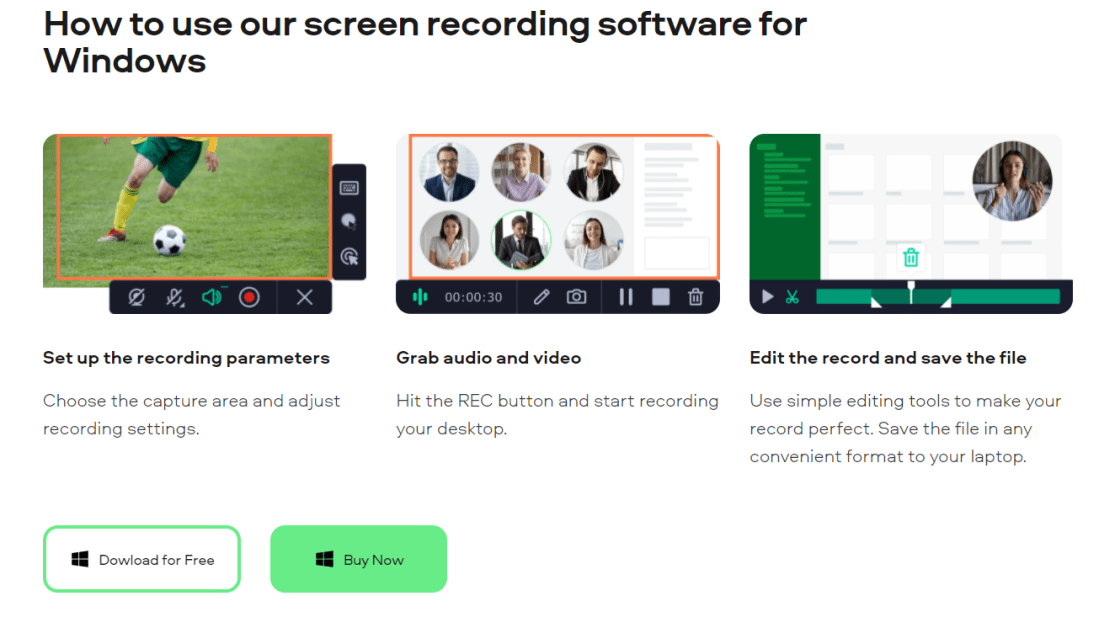
Vous pouvez également utiliser les vidéos pendant l’enregistrement pour les rendre plus attrayantes pour votre public. Une autre grande fonctionnalité que Movavi apporte à la table est l’enregistrement audio séparément. Vous pouvez dire que le simple fait d’enregistrer de l’audio n’a rien de spécial, et que de nombreuses autres applications peuvent également le faire. Bien que cela soit vrai, pensez à une situation où vous enregistrez une vidéo et devez recommencer simplement parce que vous avez gâché son son ou échappé pendant le processus d’enregistrement.
L’option « enregistrer uniquement l’audio » vous permet d’enregistrer la narration de la vidéo, que vous pouvez facilement joindre à votre vidéo à l’aide de l’éditeur vidéo. Veuillez noter que l’ensemble Screen Recorder et Video Editor de Movavi vous donne accès à toutes ses fonctionnalités d’édition et d’enregistrement professionnelles. Vous n’obtiendrez les fonctionnalités d’enregistrement de base que si vous optez simplement pour l’application Screen Recorder de Movavi.
Vidyard
Bien sûr, les enregistreurs d’écran mentionnés ci-dessus offrent des ensembles de fonctionnalités impressionnants pour les utilisateurs occasionnels et expérimentés, mais attendez d’en entendre parler Vidyard. Bien que vous puissiez toujours utiliser Vidyard pour des enregistrements d’écran occasionnels, cet utilitaire brille lorsque vous le défiez avec un flux de travail à grande échelle au niveau de l’industrie. Vidyard est un outil parfait pour créer des vidéos dans un tas de genres différents comme des démos de logiciels, des vidéos de support client, des argumentaires de vente et bien plus encore.

Vous pouvez facilement enregistrer votre écran et votre webcam et même créer des vignettes captivantes pour vos vidéos via Vidyard. De plus, vous pouvez intégrer vos vidéos de manière transparente avec Gmail, Outlook et d’autres outils professionnels. Vous pouvez même choisir de lire des aperçus vidéo dans l’e-mail du destinataire, ce qui augmente considérablement l’acquisition d’utilisateurs de la vidéo. Vidyard vous avertit même lorsque quelqu’un regarde votre vidéo, et les outils d’analyse de cet utilitaire sont indispensables.
Vidyard dispose de fonctionnalités dédiées aux besoins du marketing, des ventes, des entreprises et des entreprises ; vous bénéficiez de fonctionnalités impressionnantes telles que l’hébergement vidéo dédié, la lecture interactive, l’analyse vidéo et le référencement, et les hubs vidéo.
La fonction de lecture interactive est un dealbreaker car elle vous permet d’intégrer vos vidéos n’importe où sur le Web, ce qui permet aux téléspectateurs de regarder facilement la vidéo. L’analyse vidéo et le référencement sont d’autres fonctionnalités intéressantes qui vous donnent un aperçu des performances de votre vidéo et l’optimisent pour un meilleur classement dans les moteurs de recherche.
Wondershare DemoCreator
Le DemoCreator de Wondershare est l’un des combos d’enregistrement d’écran et de montage vidéo les plus riches en fonctionnalités et les mieux pensés de tout le lot. Encore une fois, les fonctions d’enregistrement d’écran sont saines et ne manquent de rien dont vous pourriez avoir besoin ; vous obtenez une fonction de dessin d’écran en temps réel et une capture d’écran en un clic avec ou sans les images de la webcam, et bien plus encore. Vous pouvez également programmer des enregistrements en fonction de vos besoins pour éditer des vidéos en déplacement. De plus, vous pouvez éditer votre vidéo et votre audio dans des pistes séparées, ce qui le rend plus pratique et plus facile à éditer.
Le pack d’effets et les options d’édition font de Wondershare DemoCreator un outil fantastique pour les entreprises ou les utilisateurs réguliers. Tout d’abord, parlons de la fonctionnalité Virtual Human ! La fonctionnalité Virtual Human est similaire à Animojis d’Apple, qui crée essentiellement une figure humaine virtuelle qui imite vos expressions faciales et votre son. Vous pouvez ensuite utiliser cet humain virtuel comme narrateur de vos vidéos et imaginer l’impact durable qu’il aura sur vos téléspectateurs.
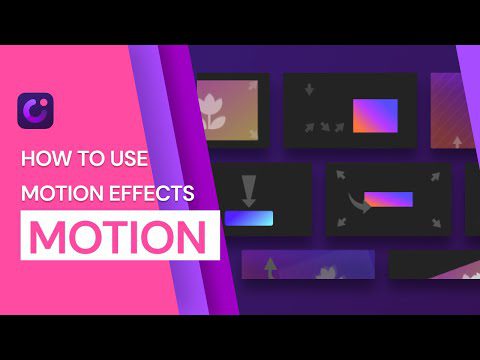
Ensuite, nous avons la possibilité d’ajouter des animations à votre vidéo ou même de créer une scène animée entière avec un minimum d’effort. Vous pouvez choisir parmi une tonne de thèmes de lieux différents, de thèmes de personnages et bien plus encore. De plus, vous pouvez contrôler les expressions faciales et les mouvements des mains de ces personnages et créer une scène animée complète en quelques clics.
Partager vos vidéos via DemoCreator est un autre USP. Il vous offre des tonnes d’options de partage parmi lesquelles choisir. Vous pouvez soit créer un lien partageable pour vos vidéos, soit décider de créer un code intégré que vous pouvez coller n’importe où sur le Web.
Commutation
Si vous êtes un recruteur, vous devez connaître la difficulté de sélectionner des candidats qui ne correspondent pas aux critères du poste ou qui ne comprennent pas bien le profil du poste. La plupart des offres d’emploi sur Internet sont sous forme écrite, ce qui est une raison importante pour laquelle de nombreux candidats inaptes se retrouvent dans votre boîte de réception.
Que diriez-vous de publier un message vidéo qui répertorie tout ce dont vous avez besoin chez votre prochain employé ? L’idée est parfaitement logique car les vidéos sont beaucoup plus faciles à comprendre et il est plus difficile de passer à côté en regardant une vidéo que de lire la même chose par écrit.
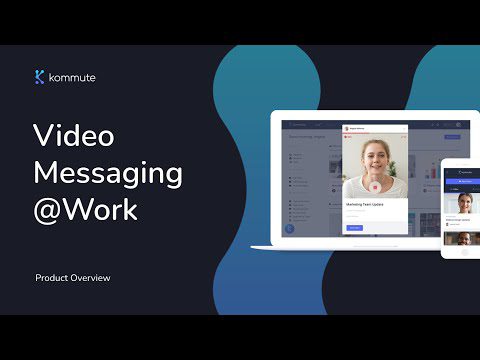
Si l’idée de publier une offre d’emploi vidéo vous excite, alors vous devriez absolument vérifier Commutation, qui est une plateforme de création vidéo dédiée aux recruteurs. La meilleure partie de Kommute est qu’il ne s’agit pas d’un enregistreur d’écran ordinaire, mais d’une suite complète de fonctionnalités dédiées à l’amélioration de votre campagne de recrutement.
Vous pouvez vous attendre à une augmentation significative du taux de réponse des candidats qui postulent pour la liste. Ensuite, vous pouvez demander aux candidats présélectionnés de répondre en réalisant une vidéo via Kommute. Une réponse vidéo vous permettrait de juger des compétences de communication des candidats sans même commencer le processus d’entretien.
En ce qui concerne les fonctionnalités d’enregistrement vidéo, Kommute vous permet d’utiliser votre logo et vos schémas de couleurs pour donner un goût authentique aux vidéos. De plus, vous pouvez créer une bibliothèque interne de toutes vos vidéos et contrôler l’accessibilité de la vidéothèque. Envoyer et recevoir des réponses vidéo à l’aide de Kommute, c’est comme utiliser un messager avec des vidéos, et vous pouvez voir l’historique complet des réponses dans une seule tête de discussion. Vous pouvez en outre intégrer les vidéos de recrutement n’importe où sur Internet à l’aide des codes d’intégration vidéo.
Conclusion
Les vidéos deviennent une forme de communication courante chaque jour qui passe, et la création d’une vidéo d’enregistrement d’écran standard est quelque chose que chaque employeur exige de ses employés. L’article ci-dessus comprend les meilleures applications d’enregistrement d’écran qui vous permettent d’enregistrer votre écran et votre webcam.
En résumé, vous pouvez utiliser Vidyard si vous souhaitez un enregistreur d’écran pour votre entreprise. Loom, Vmaker et Screen-O-Matic sont d’excellents enregistreurs d’écran polyvalents qui remplissent leur fonction pour les utilisateurs réguliers et les entreprises. Vous pouvez utiliser WonderShare DemoCreator si vous souhaitez faire un effort supplémentaire pour ajouter des animations et mieux modifier vos enregistrements d’écran. Kommute, d’autre part, est un outil d’enregistrement vidéo et de messagerie dédié au recrutement.
Vous pouvez maintenant lire Comment faire une capture d’écran sur Windows 11.
Peut-être aimeriez-vous regarder une version vidéo de cet article.
Aimez et abonnez-vous à la chaîne Youtube toptips.fr.